Jautājums
Problēma: kā novērst “Hmm! Mēs nevarējām saglabāt šo vienu kļūdu, rediģējot fotoattēlus operētājsistēmā Windows 10?
Manā datorā ir daudz fotoattēlu, kas tur atrodas ilgu laiku. Nesen es jaunināju savu datoru uz Windows 10 un pamanīju, ka daļu no .png formāta failiem nevar rediģēt lietotnē Windows fotoattēli. Visi šie faili ir manējie, taču, mēģinot tos rediģēt vai saglabāt rediģētos failus, tiek parādīts uznirstošais logs “Hmm! Mēs nevarējām to izglābt. ” Vai Windows 10 instalēšana izraisīja šo kļūdu?
Atrisināta atbilde
Kļūdu dažādība operētājsistēmā Windows 10 diemžēl ir diezgan liela, lai gan kopš izlaišanas tika novērsti daudzi trūkumi.
[1] Visbiežāk sastopamās kļūdas ir saistītas ar Windows 10 atjauninājumu instalēšanu, WiFi savienojuma problēmām, skaņas problēmām, peles un skārienpaliktņa problēmām, trūkstošām opcijām, trūkstošām ikonām un tā tālāk. Viena no kaitinošākajām kļūdām, kas jau kādu laiku ir traucējusi lietotājiem, ir Hmm! Mēs nevarējām saglabāt šo vienu problēmu, kas neļauj lietotājiem rediģēt savus fotoattēlus.[2]Windows lietotāji ņem vērā visas kļūdas un bieži vien nolemj nejaunināt uz Windows 10 no iepriekšējām versijām. Tomēr mēs ļoti iesakām instalēt Windows 10 un regulāri to atjaunināt, jo tas darbojas sistēma atbilst visaugstākajām drošības prasībām, nodrošina dažādas novatoriskas funkcijas/lietotnes, un uzlabojumi.
Microsoft pārtrauks atbalstīt operētājsistēmu Windows 7 2020. gada 14. janvārī.[3] Iespējams, ka tāds pats liktenis piemeklēs arī Windows 8 un 8.1 versijas, tāpēc jaunināšana uz Windows 10 būtu pareizs solis uz priekšu.
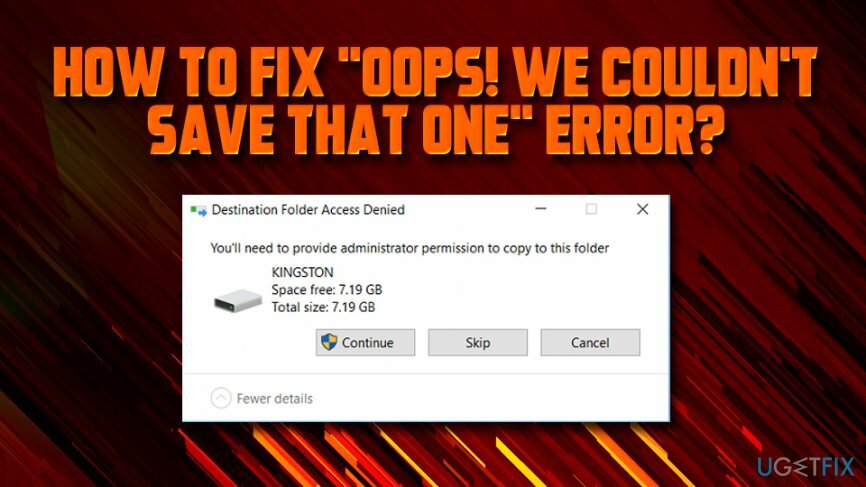
Neskatoties uz pozitīvajām Windows 10 funkcijām, kļūdas, piemēram, “Hmm! Mēs nevarējām to izglābt” palielina cilvēku dusmas un neapmierinātību. Tomēr, ja, saglabājot vai rediģējot fotoattēlus ar programmu Windows Photo, saskaraties ar šo kļūdu, jums nav jākrīt panikā.
Parasti: “Hmm! Mēs nevarējām saglabāt šo vienu” kļūda rodas, kad datora īpašnieks noklikšķina uz Win taustiņa, atlasa Photos, izvēlieties jebkuru fotoattēlu un noklikšķiniet uz Rediģēt. Pēc šīm darbībām tiek parādīts kļūdas ziņojums Hmm... vai “Nevar rediģēt. Mums ir problēmas, atverot šo failu rediģēšanai.
Ir vairākas lietas, ko varat darīt, lai novērstu problēmu. Mēs nevarējām saglabāt šo vienu kļūdu, un tālāk mēs piedāvājam visbiežāk sastopamos risinājumus, tāpēc noteikti pārbaudiet to.
Labot 1. Mainiet lietotāja konta kontroles iestatījumus
Lai labotu bojātu sistēmu, jums ir jāiegādājas licencēta versija Reimage Reimage.
Vispirms mēģiniet labot “Hmm! Mēs nevarējām saglabāt šo kļūdu, mainot multivides mapes drošību, kurā tiek glabāti nerediģējamie fotoattēli. Lūdzu, veiciet tālāk norādītās darbības.
- Ar peles labo pogu noklikšķiniet uz mapes, kurā atrodas fotoattēli, un izvēlieties Īpašības
- Iet uz Drošība cilne
- Izvēlieties kontu un noklikšķiniet uz Rediģēt
- Zem Atļaujas. izvēlieties Pilnīga kontrole un noklikšķiniet labi
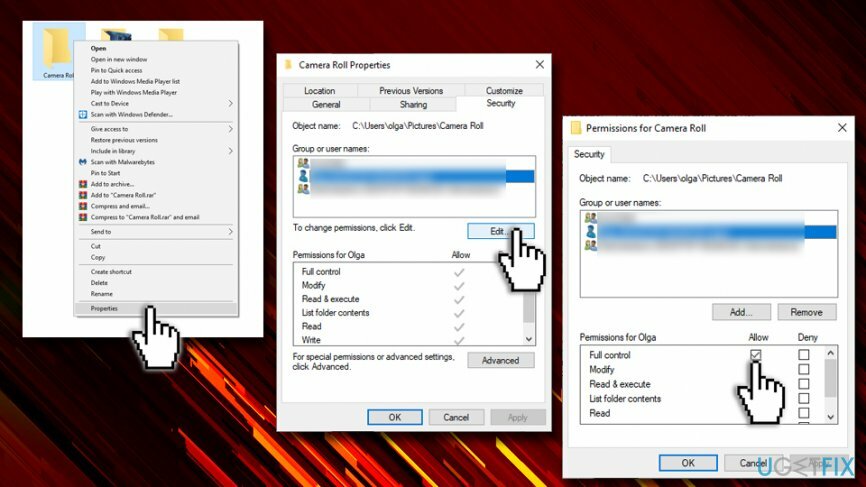
Labot 2. Palaidiet SFC un DISM komandas
Lai labotu bojātu sistēmu, jums ir jāiegādājas licencēta versija Reimage Reimage.
Šīs komandas var izpildīt, izmantojot komandu uzvedni. Pēc Microsoft domām, šīs komandas var atpazīt nepareizus manifestus, skapjus vai reģistra datus un aizstāt tos ar pareiziem. Tā kā bojāti/bojāti sistēmas faili un reģistri var izraisīt “Hmm! Mēs nevarējām saglabāt šo vienu kļūdu, ir vērts izmēģināt šīs komandas:
- Klikšķis Ctrl + Shift + Esc lai atvērtu uzdevumu pārvaldnieku
- Klikšķis Fails un atlasiet Palaidiet jaunu uzdevumu
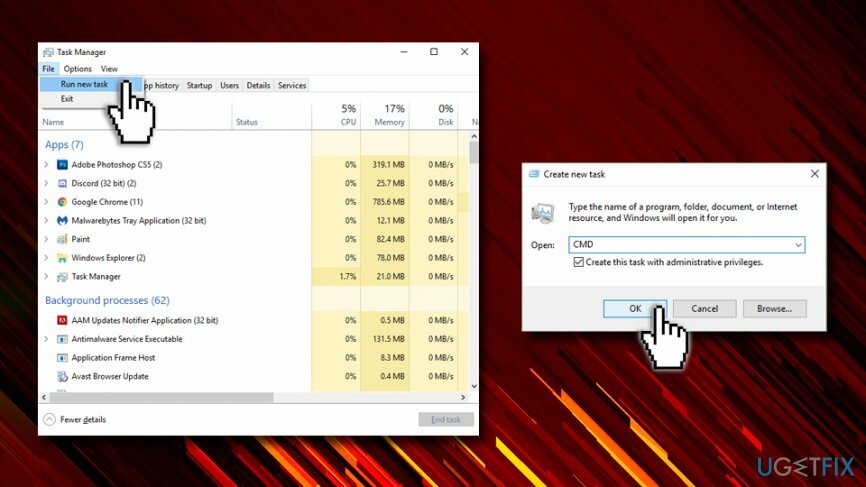
- Atzīmēt Izveidojiet šo uzdevumu ar administratora tiesībām
- Tips CMD meklēšanas lodziņā un komandu uzvednes logā ierakstiet šādas komandas. Nospiediet Ievadiet pēc katra no tiem:
dism /tiešsaiste /cleanup-image /restorehealth
sfc /scannow
Powershell
Get-AppXPackage -AllUsers |Kur-Objekts {$_.InstallLocation, piemēram, “*SystemApps*”} | Foreach {Add-AppxPackage -DisableDevelopmentMode -Reģistrēt “$($_.InstallLocation)\\AppXManifest.xml”} - Tagad aizveriet komandu uzvedni un restartējiet datoru
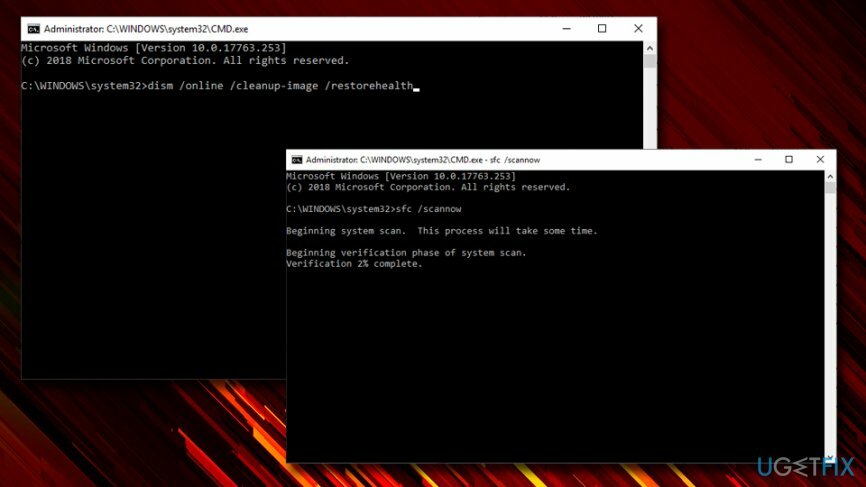
Labot 3. Atinstalējiet programmu Windows Photo App
Lai labotu bojātu sistēmu, jums ir jāiegādājas licencēta versija Reimage Reimage.
- Atveriet meklēšanu un ierakstiet PowerShell meklēšanas lodziņā
- Ar peles labo pogu noklikšķiniet uz tā un atlasiet Izpildīt kā administratoram
- Tips get-appxpackage *Microsoft. Windows. Fotogrāfijas* | Remove-appxpackage komandu un nospiediet Ievadiet lai atinstalētu lietotni Fotoattēli
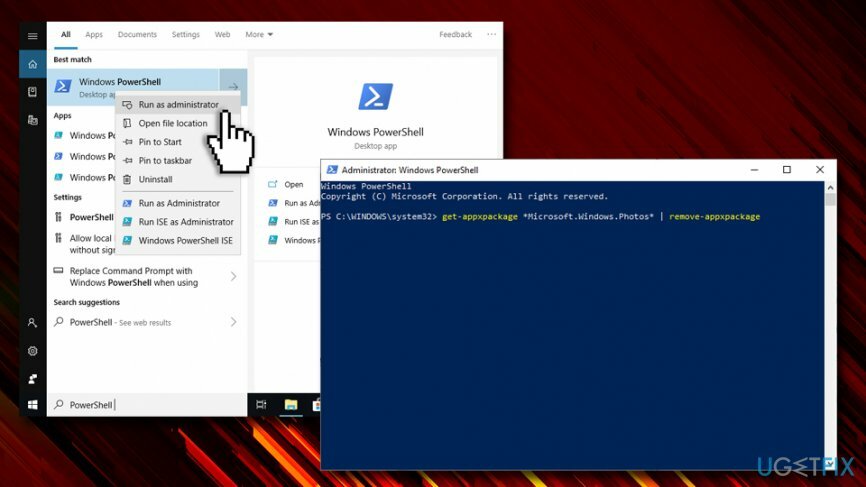
- Pēc tam dodieties uz Windows veikals un instalējiet lietotni Fotoattēli no nulles
- Restartējiet datoru un pārbaudiet, vai parādās “Hmm! Mēs nevarējām saglabāt šo vienu” kļūda ir pazudusi
Visbeidzot, lai nodrošinātu, ka jūsu dators ir pilnībā optimizēts, palaidiet skenēšanu ar ReimageMac veļas mašīna X9.
Automātiski izlabojiet kļūdas
ugetfix.com komanda cenšas darīt visu iespējamo, lai palīdzētu lietotājiem atrast labākos risinājumus kļūdu novēršanai. Ja nevēlaties cīnīties ar manuālām remonta metodēm, lūdzu, izmantojiet automātisko programmatūru. Visus ieteiktos produktus ir pārbaudījuši un apstiprinājuši mūsu profesionāļi. Tālāk ir norādīti rīki, kurus varat izmantot kļūdas labošanai.
Piedāvājums
dari to tagad!
Lejupielādēt FixLaime
Garantija
dari to tagad!
Lejupielādēt FixLaime
Garantija
Ja jums neizdevās novērst kļūdu, izmantojot Reimage, sazinieties ar mūsu atbalsta komandu, lai saņemtu palīdzību. Lūdzu, dariet mums zināmu visu informāciju, kas, jūsuprāt, mums būtu jāzina par jūsu problēmu.
Šajā patentētajā labošanas procesā tiek izmantota 25 miljonu komponentu datubāze, kas var aizstāt jebkuru bojātu vai trūkstošu failu lietotāja datorā.
Lai labotu bojātu sistēmu, jums ir jāiegādājas licencēta versija Reimage ļaunprātīgas programmatūras noņemšanas rīks.

Lai paliktu pilnīgi anonīms un novērstu ISP un valdība no spiegošanas uz jums, jums vajadzētu nodarbināt Privāta piekļuve internetam VPN. Tas ļaus jums izveidot savienojumu ar internetu, vienlaikus esot pilnīgi anonīmam, šifrējot visu informāciju, novēršot izsekotājus, reklāmas, kā arī ļaunprātīgu saturu. Vissvarīgākais ir tas, ka jūs apturēsit nelikumīgās novērošanas darbības, ko NSA un citas valsts iestādes veic aiz muguras.
Datora lietošanas laikā jebkurā laikā var notikt neparedzēti apstākļi: tas var izslēgties strāvas padeves pārtraukuma dēļ, a Var parādīties zilais nāves ekrāns (BSoD) vai nejauši Windows atjauninājumi var tikt instalēti pēc tam, kad uz dažām dienām aizgājāt. minūtes. Tā rezultātā var tikt zaudēti jūsu skolas darbi, svarīgi dokumenti un citi dati. Uz atgūties zaudētos failus varat izmantot Data Recovery Pro – tā meklē to failu kopijās, kas joprojām ir pieejami jūsu cietajā diskā, un ātri tos izgūst.